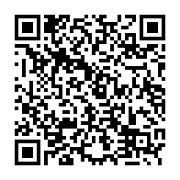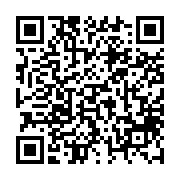操作マニュアル・操作体験版
契約者IDについて
- Q.忘れた場合
ログインパスワードについて
ワンタイムパスワードについて
契約者IDについて
忘れた場合
契約者IDは当金庫からお送りした「しんきんお客様カード」で確認することができます。「しんきんお客様カード」に記載されている11桁の数字が契約者IDです。
再発行ができないため、「しんきんお客様カード」を紛失された場合は「個人インターネットバンキング」を解約し再度お申込みが必要です。
ログインパスワードについて
わからない・ロックがかかった場合
パスワードロック解除のお手続きをお願いします
アプリでのお手続き(翌営業日にお手続きが完了します)
ご用意いただくもの
- しんきんお客様カード(ご契約時にお送りしたもの)
- 運転免許証またはマイナンバーカード
1.城北信用金庫アプリのダウンロード
「城北信用金庫アプリ」のダウンロード・登録がお済みのお客さまは「3.申請手順」へ
登録がお済みでないお客さまは「城北信用金庫アプリ」をダウンロードします。
- ※
必ず正規ストアからインストールしてください。
- ※
機種または、通信環境により、表示や動作に制約がある場合があります。
- ※
「Android」「Google Play」はGoogle Inc.の商標・登録商標です。
- ※
「iPhone」「App Store」は、米国およびその他の国々で登録されたApple Inc.の商標・登録商標です。
2.アプリの登録
城北信用金庫アプリの登録方法はこちら(アプリ登録の流れ)
3.申請手順
-
Step 1.
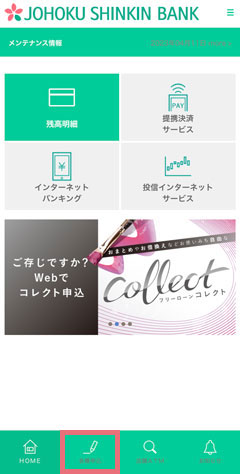 アプリを開き「各種申込」をタップします。
アプリを開き「各種申込」をタップします。 -
Step 2.
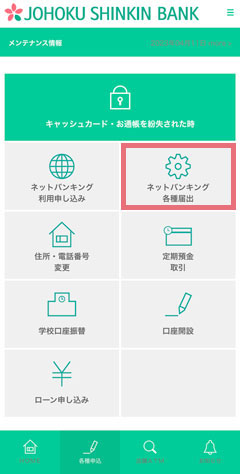 「ネットバンキング各種届出」をタップします。
「ネットバンキング各種届出」をタップします。 -
Step 3.
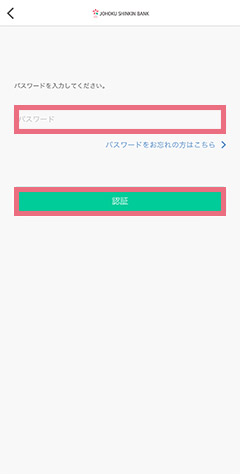 城北信用金庫アプリのパスワードを入力し、「認証」をタップします。
城北信用金庫アプリのパスワードを入力し、「認証」をタップします。 -
Step 4.
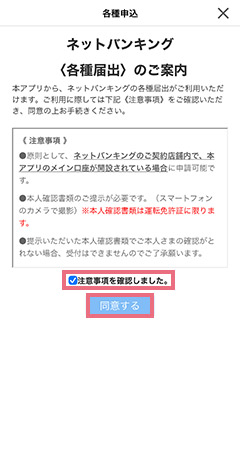 「注意事項を確認しました。」にチェックし「同意する」をタップします。
「注意事項を確認しました。」にチェックし「同意する」をタップします。 -
Step 5.
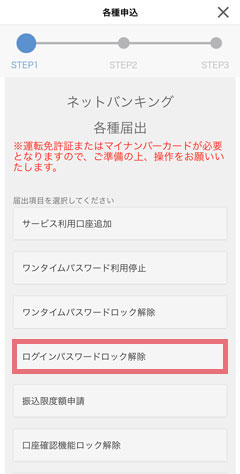 ログインパスワードロック解除をタップし「次へ」をタップ。必要事項入力後、運転免許証またはマイナンバーカードを撮影し申請完了です。
ログインパスワードロック解除をタップし「次へ」をタップ。必要事項入力後、運転免許証またはマイナンバーカードを撮影し申請完了です。 -
Step 6.
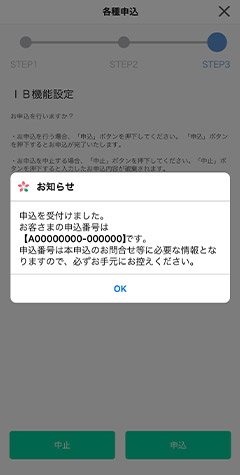 こちらの画面が表示されると申請完了です。
こちらの画面が表示されると申請完了です。
4.ログイン
ログインパスワードロック解除のお手続きが完了しましたら、申請時に入力いただいた電話番号へご連絡をいたします。新たに設定したパスワードでログインをお願いいたします。
ご来店でのお手続き(その場でお手続きが完了します)
城北信用金庫へご来店していただき所定の書類にご記入いただきます。
ご用意いただくもの
- お届け印
- お通帳またはキャッシュカード
- しんきんお客様カード(ご契約時にお送りしたもの)
- 本人確認書類(運転免許証、マイナンバーカードなど)
ワンタイムパスワードについて
登録方法を知りたい
登録手順はこちら(登録した翌日から振込可能です)
ご用意いただくもの
- しんきんお客様カード(ご契約時にお送りしたもの)
1.しんきん(個人)ワンタイムパスワードアプリのダウンロード
「しんきん(個人)ワンタイムパスワード」アプリをダウンロードします。
- ※
必ず正規ストアからインストールしてください。
- ※
機種または、通信環境により、表示や動作に制約がある場合があります。
- ※
「Android」「Google Play」はGoogle Inc.の商標・登録商標です。
- ※
「iPhone」「App Store」は、米国およびその他の国々で登録されたApple Inc.の商標・登録商標です。
2.登録手順
-
Step 1.
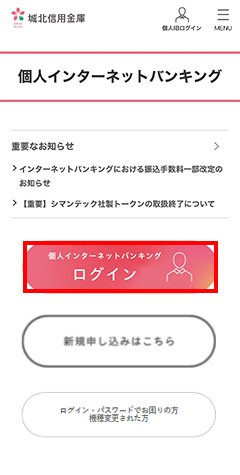 個人インターネットバンキングの「ログイン」ボタンをタップします。
個人インターネットバンキングの「ログイン」ボタンをタップします。 -
Step 2.
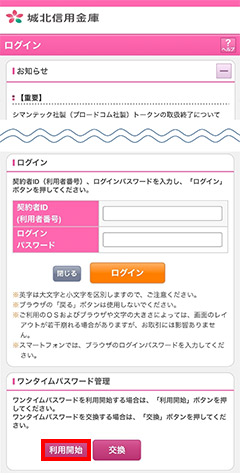 画面下の「利用開始」をタップします。
画面下の「利用開始」をタップします。 -
Step 3.
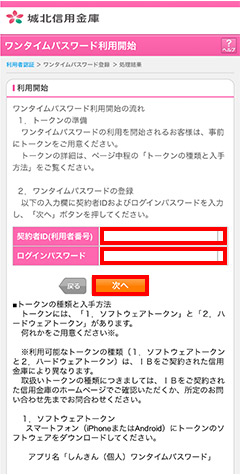 契約者ID(しんきんお客様カードに記載)とログインパスワードを入力し、「次へ」をタップ。
契約者ID(しんきんお客様カードに記載)とログインパスワードを入力し、「次へ」をタップ。 -
Step 4.
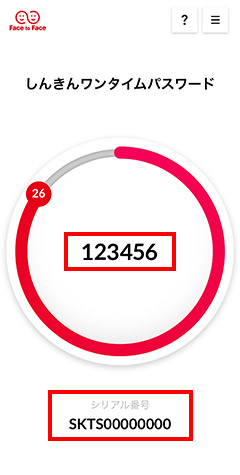 しんきん(個人)ワンタイムパスワードアプリを開き、ワンタイムパスワード、シリアル番号を確認します。長押しでコピーすることができます。
しんきん(個人)ワンタイムパスワードアプリを開き、ワンタイムパスワード、シリアル番号を確認します。長押しでコピーすることができます。 -
Step 5.
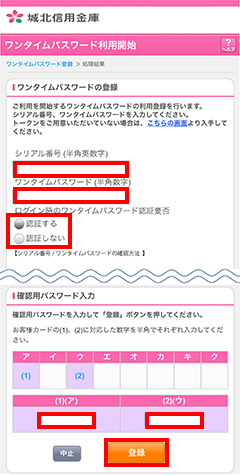 コピーしたワンタイムパスワード、シリアル番号を貼り付けます。ログイン時の認証要否を選びます。しんきんお客様カードに書かれている確認用パスワードを対応する項目に入力し「登録」をタップすると完了です。
コピーしたワンタイムパスワード、シリアル番号を貼り付けます。ログイン時の認証要否を選びます。しんきんお客様カードに書かれている確認用パスワードを対応する項目に入力し「登録」をタップすると完了です。
認証されない・ロックがかかった場合
ワンタイムパスワード利用停止のお手続きをお願いします。
アプリでのお手続き(翌営業日にお手続きが完了します)
ご用意いただくもの
- しんきんお客様カード(ご契約時にお送りしたもの)
- 運転免許証またはマイナンバーカード
1.城北信用金庫アプリのダウンロード
「城北信用金庫アプリ」のダウンロード・登録がお済みのお客さまは「3.申請手順」へ
登録がお済みでないお客さまは「城北信用金庫アプリ」をダウンロードします。
- ※
必ず正規ストアからインストールしてください。
- ※
機種または、通信環境により、表示や動作に制約がある場合があります。
- ※
「Android」「Google Play」はGoogle Inc.の商標・登録商標です。
- ※
「iPhone」「App Store」は、米国およびその他の国々で登録されたApple Inc.の商標・登録商標です。
2.城北信用金庫アプリの登録
城北信用金庫アプリの登録方法はこちら(アプリ登録の流れ)
3.申請手順
-
Step 1.
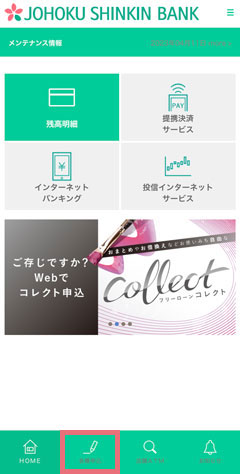 城北信用金庫アプリを開き「各種申込」をタップします。
城北信用金庫アプリを開き「各種申込」をタップします。 -
Step 2.
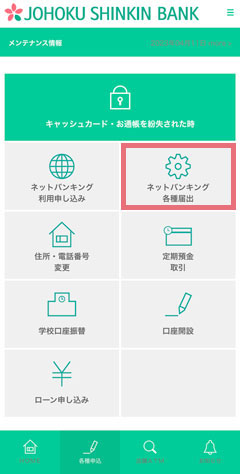 「ネットバンキング各種届出」をタップします。
「ネットバンキング各種届出」をタップします。 -
Step 3.
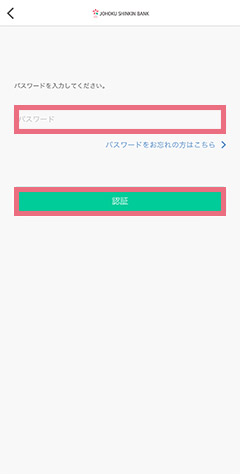 城北信用金庫アプリのパスワードを入力し、「認証」をタップします。
城北信用金庫アプリのパスワードを入力し、「認証」をタップします。 -
Step 4.
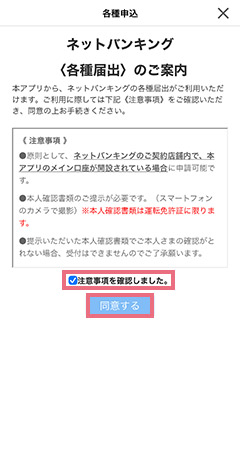 「注意事項を確認しました。」にチェックし「同意する」をタップします。
「注意事項を確認しました。」にチェックし「同意する」をタップします。 -
Step 5.
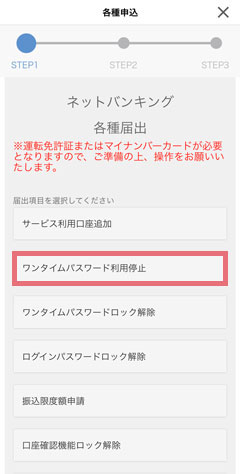 ワンタイムパスワード利用停止をタップし「次へ」をタップ。必要事項入力後、運転免許証またはマイナンバーカードを撮影し申請完了です。
ワンタイムパスワード利用停止をタップし「次へ」をタップ。必要事項入力後、運転免許証またはマイナンバーカードを撮影し申請完了です。 -
Step 6.
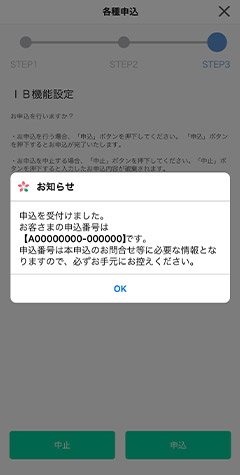 こちらの画面が表示されると申請完了です。
こちらの画面が表示されると申請完了です。
4.ワンタイムパスワードの再登録
ワンタイムパスワード利用停止のお手続きが完了しましたら、申請時に入力いただいた電話番号へご連絡いたします。ワンタイムパスワードの再登録をお願いいたします。(登録方法はこちら)
お振込はワンタイムパスワードの再登録後、翌日からご利用いただけます。
ご来店でのお手続き(その場でお手続きが完了します)
城北信用金庫へご来店していただき所定の書類にご記入いただきます。
ご用意いただくもの
- お届け印
- お通帳またはキャッシュカード
- しんきんお客様カード(ご契約時にお送りしたもの)
- 本人確認書類(運転免許証、マイナンバーカードなど)
- ワンタイムパスワード(ソフトウェア型またはハードウェア型)
機種変更をされた方
旧機種がある場合
ワンタイムパスワードの交換の操作が必要になります。
1.交換手順
赤枠・・・新機種
青枠・・・旧機種
-
Step 1.
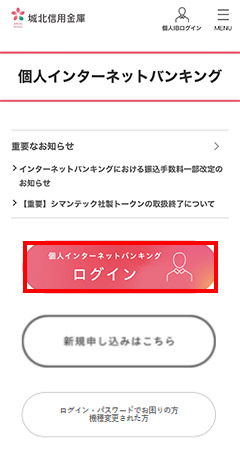 新機種で個人インターネットバンキングの「ログイン」ボタンをタップします。
新機種で個人インターネットバンキングの「ログイン」ボタンをタップします。 -
Step 2.
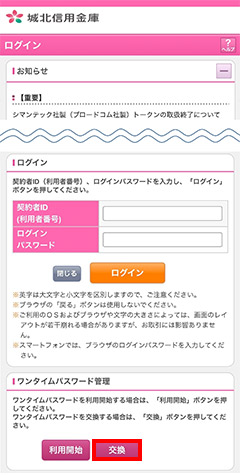 画面下の「交換」をタップします。
画面下の「交換」をタップします。 -
Step 3.
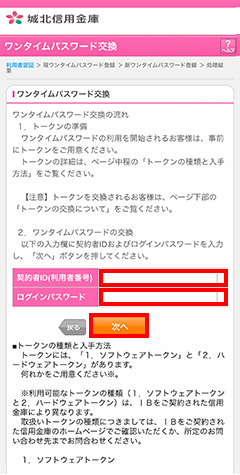 契約者ID(しんきんお客様カードに記載)とログインパスワードを入力し、「次へ」をタップ。
契約者ID(しんきんお客様カードに記載)とログインパスワードを入力し、「次へ」をタップ。 -
Step 4.
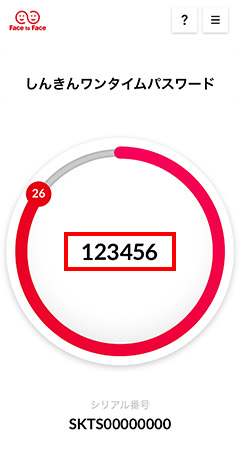 旧機種に入っているしんきん(個人)ワンタイムパスワードアプリを開き、ワンタイムパスワードを確認します。
旧機種に入っているしんきん(個人)ワンタイムパスワードアプリを開き、ワンタイムパスワードを確認します。 -
Step 5.
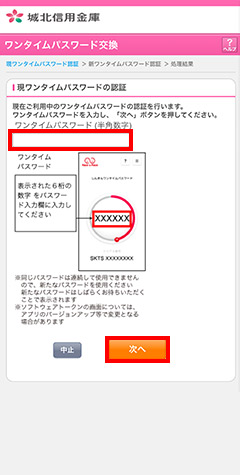 旧機種で確認したワンタイムパスワードを入力します。
旧機種で確認したワンタイムパスワードを入力します。 -
Step 6.
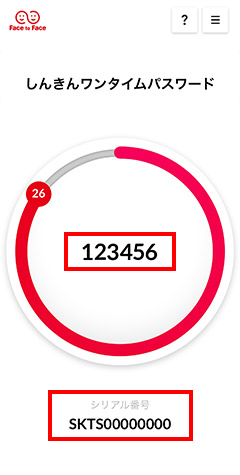 新機種に入っているしんきん(個人)ワンタイムパスワードアプリを開き、シリアル番号およびワンタイムパスワードを確認します。長押しでコピーすることができます。
新機種に入っているしんきん(個人)ワンタイムパスワードアプリを開き、シリアル番号およびワンタイムパスワードを確認します。長押しでコピーすることができます。 -
Step 7.
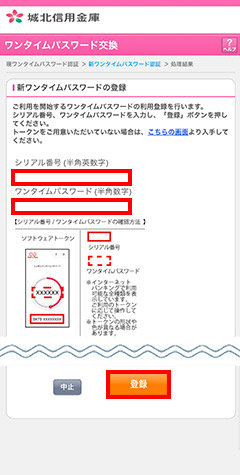 Step 6.で表示されているシリアル番号およびワンタイムパスワードをそれぞれ入力(貼り付け)し、「登録」をタップすると完了です。
Step 6.で表示されているシリアル番号およびワンタイムパスワードをそれぞれ入力(貼り付け)し、「登録」をタップすると完了です。